手机如何直接连接电脑显示器 手机如何无线连接电脑显示器
更新日期:2023-08-12 17:23:53
来源:投稿
出门在外,很多时候设备上根本不允许,这个时候如果知道手机如何直接连接电脑显示器的话,就方便多了,还可以直接投大屏看电视、电影的,以前不知道,现在真香。很多小伙伴最近也在问手机如何无线连接电脑显示器的,不要着急,赶紧来跟小编看看吧。

工具/原料
系统版本:windows10系统
品牌型号:联想小新air13
手机如何直接连接电脑显示器
1、先打开电脑的设置界面(win键+i), 在搜索框内输入"投影设置", 点击打开投影设置菜单。
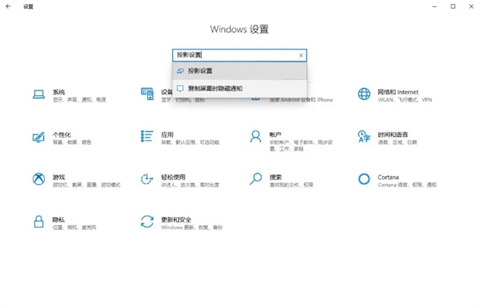
2、在投影设置中, 将第一个选项"可以投影到此电脑"设置为"所有位置都可用"。
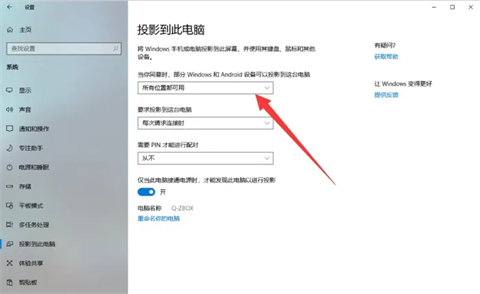
3、打开手机的设置界面, 在搜索框内输入"投影", 选择"无线显示", 进入"投射"界面。
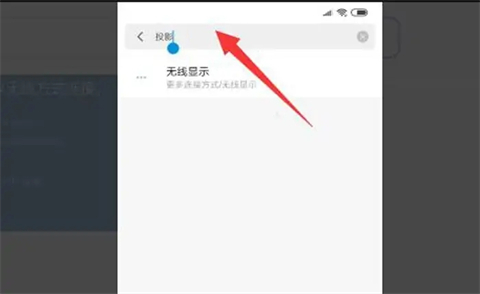
4、在投射界面中, 点击电脑的名字的选项, 电脑右下角会弹出确认连接对话框, 选择确认即可。
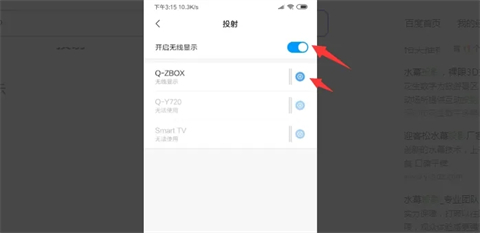
总结:
1、先打开电脑的设置界面(win键+i), 在搜索框内输入"投影设置", 点击打开投影设置菜单。
2、在投影设置中, 将第一个选项"可以投影到此电脑"设置为"所有位置都可用"。
3、打开手机的设置界面, 在搜索框内输入"投影", 选择"无线显示", 进入"投射"界面。
4、在投射界面中, 点击电脑的名字的选项, 电脑右下角会弹出确认连接对话框, 选择确认即可。
以上的全部内容就是系统城为大家提供的手机如何直接连接电脑显示器的具体操作方法介绍啦~希望对大家有帮助~系统城感谢您的阅读!
- monterey12.1正式版无法检测更新详情0次
- zui13更新计划详细介绍0次
- 优麒麟u盘安装详细教程0次
- 优麒麟和银河麒麟区别详细介绍0次
- monterey屏幕镜像使用教程0次
- monterey关闭sip教程0次
- 优麒麟操作系统详细评测0次
- monterey支持多设备互动吗详情0次
- 优麒麟中文设置教程0次
- monterey和bigsur区别详细介绍0次
周
月











